Как форматировать текст в Discord: шрифт, жирный шрифт, курсив, зачеркивание и многое другое
Опубликовано: 2021-06-11Вы используете Discord каждый день? Тогда вы, вероятно, видели, как кто-то раньше использовал жирный или цветной текст на сервере Discord или в ваших личных сообщениях. Независимо от того, являетесь ли вы полным новичком или имеете собственный сервер Discord, вы можете изучить простые команды для базового форматирования текста, такого как написание жирным шрифтом или курсивом, а также для расширенного форматирования текста, такого как использование блоков кода.
Пока вы используете Discord, Markdown — это мощная система, работающая в фоновом режиме, которая обрабатывает все форматирование текста. Markdown помогает разнообразить ваше общение на платформе.
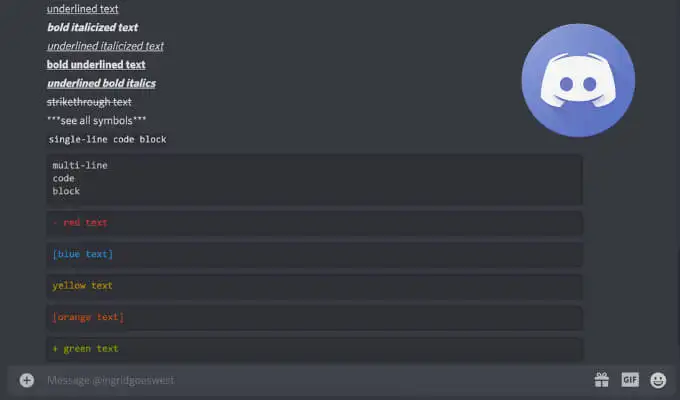
Как сделать текст жирным в Discord
Если вы хотите что-то выделить в Discord, будь то сообщение целиком или его часть, вы можете использовать текст, выделенный полужирным шрифтом.
Чтобы выделить текст в Discord жирным шрифтом , используйте две звездочки или звездочки (*) в начале и в конце сообщения.
Пример: **жирный текст** .
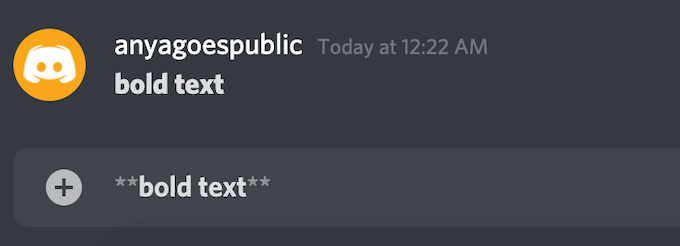
Примечание . Для этого и других кодов уценки, в которых используется звездочка, если вы используете стандартную английскую клавиатуру, вы можете вставить звездочку с помощью сочетания клавиш Shift + 8 .
Как выделить текст курсивом в Discord
Чтобы выделить текст в Discord курсивом , используйте одну звездочку в начале и в конце сообщения.
Пример: *текст курсивом* .
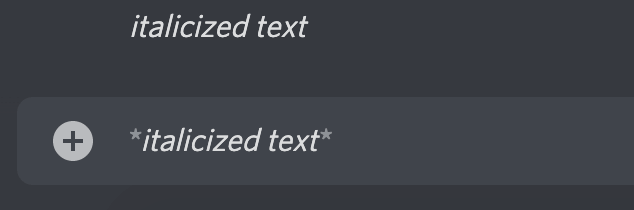
Как подчеркнуть текст в Discord
Чтобы подчеркнуть текст в Discord, вам нужно использовать два символа подчеркивания (_) в начале и в конце вашего сообщения.
Пример: __подчеркнутый текст__ .
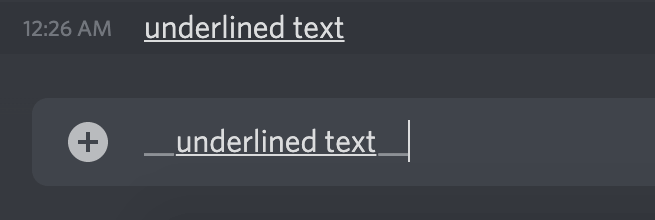
Как комбинировать различные параметры форматирования текста
Вы также можете комбинировать некоторые параметры форматирования текста, описанные выше.
Чтобы сделать текст жирным курсивом , используйте три звездочки (*) до и после текста.
Пример: ***текст жирным курсивом*** .
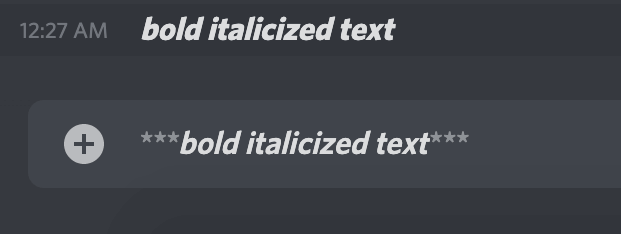
Чтобы подчеркнуть текст и выделить его курсивом , используйте два символа подчеркивания с одной звездочкой в начале и одной звездочкой и двумя символами подчеркивания в конце сообщения.
Пример: __*подчеркнутый курсив*__ .
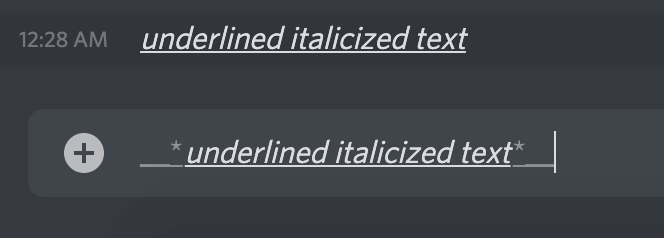
Чтобы создать полужирный подчеркнутый текст , объедините два знака подчеркивания и две звездочки перед сообщением и две звездочки с двумя знаками подчеркивания после сообщения.
Пример: __**подчеркнутый текст**__ .
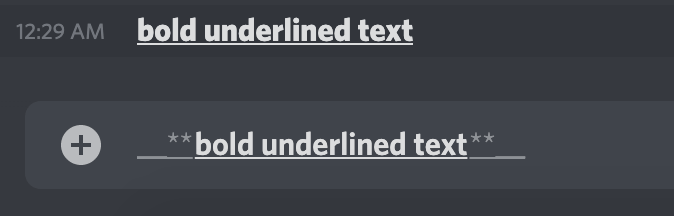
Чтобы подчеркнуть текст жирным курсивом , начните сообщение с двух знаков подчеркивания и трех звездочек и завершите его тремя звездочками и двумя знаками подчеркивания.
Пример: __***подчеркнутый полужирный курсив***__ .
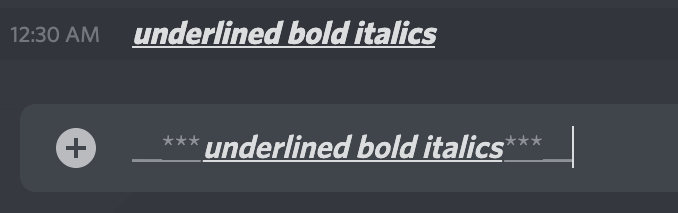
Как создать зачеркнутый текст в Discord
Если вы хотите ввести зачеркнутый текст в своем сообщении, вы можете использовать зачеркнутый текст в Discord.
Чтобы создать перечеркнутый текст , используйте две тильды (~) в начале и в конце сообщения. Чтобы ввести тильду, используйте сочетание клавиш Shift + ~ .
Пример: ~~перечеркнутый текст~~
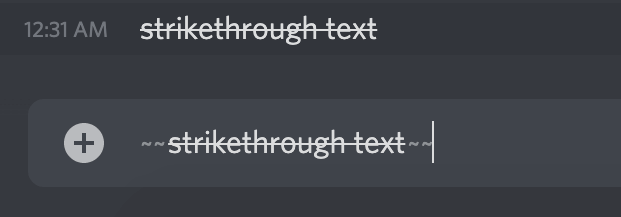
Как сделать видимыми все символы в Discord
Если вы хотите, чтобы другие пользователи видели все тильды, звездочки и символы подчеркивания, которые вы используете (например, если вы создаете эмодзи), используйте обратную косую черту (\) в начале каждого символа, чтобы отменить форматирование Markdown и показать символы как часть текста.
Пример: \*\*\*посмотреть все символы\*\*\*
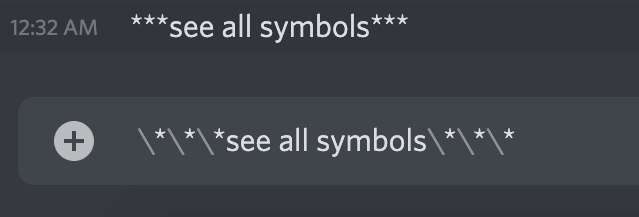
Как писать блоки кода в Discord
Вы можете создавать однострочные блоки кода, если окружите текст обратными кавычками (`).
Это добавляет темный фон к белому тексту, облегчая пользователям просмотр и обмен краткими фрагментами кода в удобочитаемом формате.
Пример: `однострочный кодовый блок` .
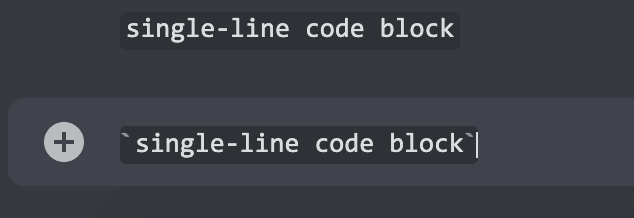
Чтобы создать многострочные блоки кода, позволяющие совместно использовать более сложный код, используйте три обратных кавычки (`) в начале и в конце сообщения.
Пример:
```
многострочный
код
блок```
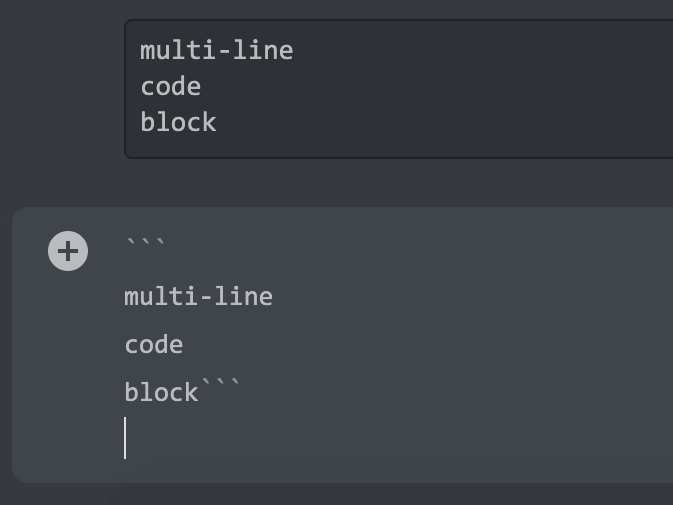
Как раскрасить текст в Discord
Благодаря функции, называемой подсветкой синтаксиса, вы можете использовать цветной текст в своих чатах Discord. Эта функция широко используется в кодировании и позволяет определить язык программирования и раскрасить основные части кода для облегчения чтения и понимания.

Используйте многострочные блоки кода и подсветку синтаксиса для создания цветного текста . Вам нужно будет использовать тройные обратные галочки в начале и в конце вашего сообщения, но вам также понадобится ключевое слово, определяющее определенный цвет.
- Чтобы окрасить текст в красный цвет , используйте ключевое слово diff . Обратите внимание на использование дефиса (-) перед текстом с diff .
Пример:
```разница
- красный текст
```
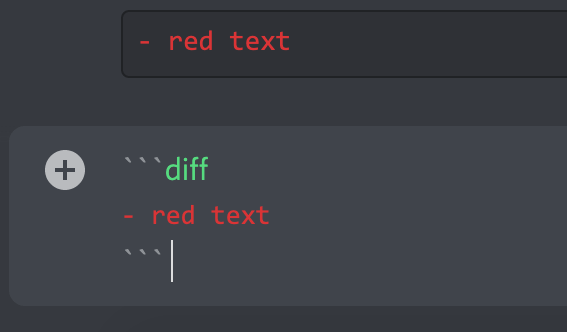
- Чтобы окрасить текст в синий цвет , используйте ключевое слово ini и заключите текст в квадратные скобки.
Пример:
```ini
[синий текст]
```
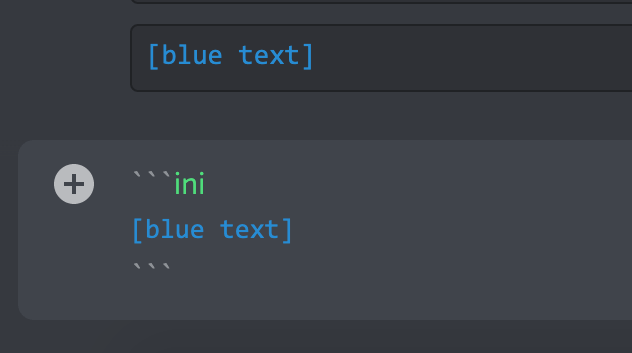
- Чтобы окрасить текст в желтый цвет , используйте ключевое слово fix.
Пример:
```исправить
желтый текст
```
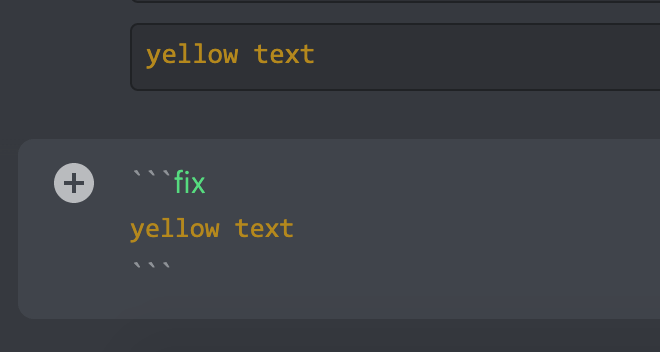
- Чтобы раскрасить текст в оранжевый цвет, используйте ключевое слово css вместе с квадратными скобками с каждой стороны текста.
Пример:
``CSS
[оранжевый текст]
```
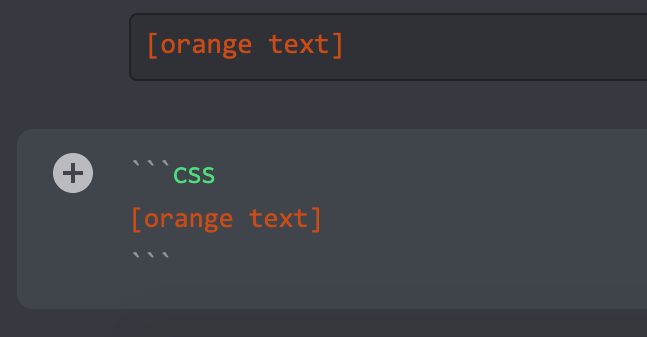
- Чтобы окрасить текст в зеленый цвет , вы можете использовать ключевое слово diff . Однако вам нужно добавить знак + в начале текстовой строки.
Пример:
```разница
+ зеленый текст
```
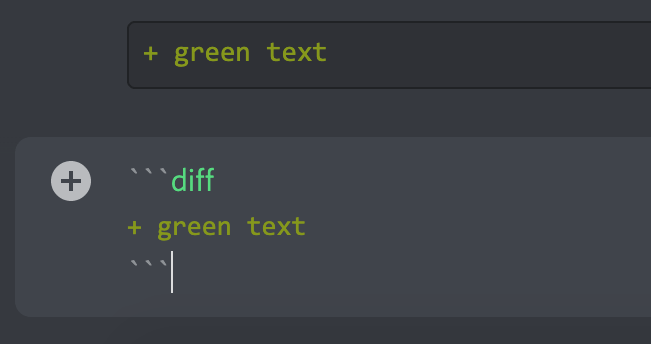
Существуют определенные ограничения , когда речь идет о цветном тексте в Discord.
- Вы должны помнить, какую подсветку синтаксиса использовать для каждого цвета.
- Другие пользователи увидят цвета только в том случае, если они используют Discord на своем настольном компьютере или ноутбуке.
- На мобильных устройствах цветной текст всегда отображается как черный по умолчанию .
Как скрыть текст в Discord
Discord предлагает возможность добавлять предупреждения о спойлерах и скрывать текст в ваших чатах.
- Чтобы дать другим пользователям возможность выбрать, хотят они читать спойлер или нет, вы можете ввести /spoiler в начале вашего текста.
- Если вы хотите скрыть только часть сообщения, добавьте /spoiler в конце текста, который хотите скрыть.
- Затем текст будет отображаться как спойлер, и пользователям придется щелкнуть по нему, прежде чем они смогут увидеть содержимое сообщения.
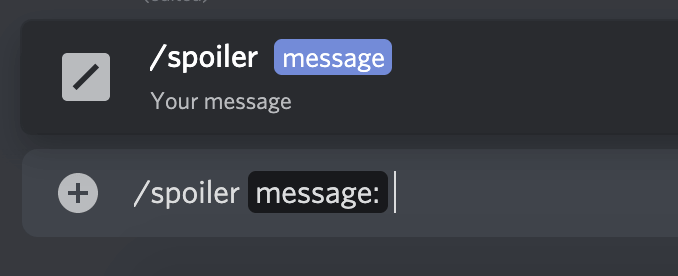
Как изменить шрифт в Discord
Шрифт по умолчанию, используемый во всех приложениях Discord, — Uni Sans, от тонкого до тяжелого . Этот шрифт вдохновил оригинальный логотип Discord в 2009 году.
Хотя невозможно изменить шрифт непосредственно в приложении Discord, вы можете использовать онлайн-генератор шрифтов Discord, например LingoJam.
- Откройте LingoJam и введите текст в поле слева.
- Вы увидите несколько шрифтов, которые вы можете выбрать в поле справа.
- Выберите понравившийся шрифт и скопируйте текст в чат Discord.

Как создать цитату в Discord
Цитаты отлично подходят для подчеркивания части вашего сообщения, вставки цитируемого текста или имитации текста ответа в электронных письмах. Чтобы добавить цитату в сообщение Discord, просто добавьте знак «больше» (>) перед текстом.
Пример: > Цитата в тексте .
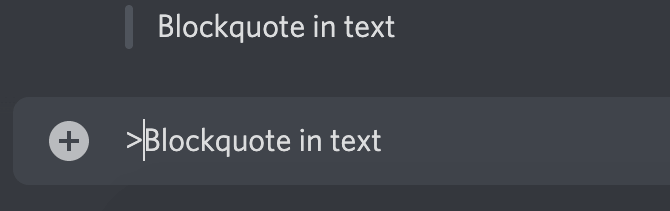
Возможны ли другие манипуляции с текстом в Discord?
Хорошая новость заключается в том, что Discord может предложить гораздо больше, помимо основ, перечисленных выше. Вы можете использовать эту обширную памятку Markdown из GitHub и узнать, как добавлять таблицы, ссылки, изображения, заголовки и списки в Discord.
Вы раньше использовали форматирование текста в Discord? Есть ли что-то, что мы забыли включить в наш список? Поделитесь своими советами и рекомендациями по форматированию текста Discord в разделе комментариев ниже.
